Příznaky Chrome jsou experimentální funkce, které nejsou ve výchozím nastavení součástí prohlížeče, ale lze je povolit několika kliknutími. Jsou jednoduché na používání a mohou změnit způsob, jakým procházíte web.
Chcete-li otevřít nabídku Příznaky, zadejte chrome: // příznaky do adresního řádku a stiskněte klávesu Enter. Zde se zobrazí dlouhý seznam možností, z nichž každý má rozevírací nabídku, kterou lze nastavit na hodnotu Výchozí, Zapnuto nebo Zakázáno. Existuje spousta z nich, takže nejlepší způsob, jak najít ten, který chcete, je stisknout Ctrl + F a vyhledat jej.
Po povolení příznaku budete vyzváni k opětovnému spuštění prohlížeče, abyste jej aktivovali. Tím zavřete a znovu otevřete všechna okna aktuálního prohlížeče, takže se ujistěte, že jste uložili vše, na čem pracujete.
Nástroje zde jsou stále v testování a nejsou nutně stabilní. Existuje také možnost, i když malá, bezpečnostních otázek. Pokud je to něco, s čím můžete žít, v nabídce jsou nějaké skutečné drahokamy. Zde je náš výběr toho nejlepšího …
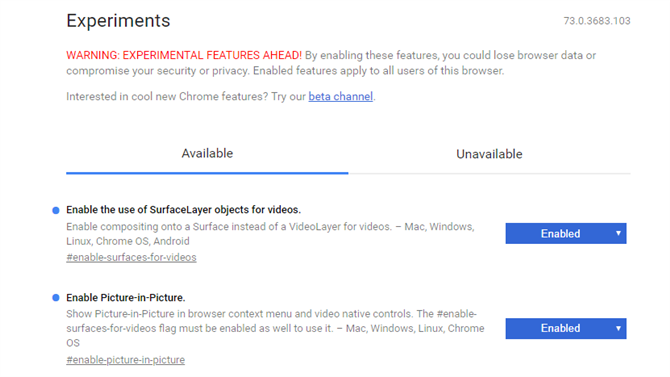
Obrázek úvěru: Google
1. Video v obraze
Mnohé z velkých prohlížečů začínají experimentovat s videem v obraze a můžete je nyní aktivovat v prohlížeči Chrome aktivací příznaků # enable-areas-for-videos a # enable-picture-in-picture.
S těmito povolenými možnostmi můžete dvakrát kliknout pravým tlačítkem myši na video YouTube a vybrat možnost „Picture-in-Picture“ (Obraz v obraze), aby se zobrazilo ve vlastním malém okně. Toto můžete přetáhnout kdekoli – dokonce i mimo prohlížeč.
2. Zobrazit předpovědi automatického vyplňování
Pokud ji neaktivujete, Chrome bude ukládat data, jako jsou adresy, které často zadáváte do formulářů, a nabídne vám jejich automatické vyplnění. S aktivovanými předpovědemi typu Flag # show-autofill-type budou tyto formuláře předvyplněny automaticky, což vám ušetří několik cenných sekund. Šikovný!
3. Automatické načítání záložek offline
Vaše připojení Wi-Fi bylo zrušeno a všechny karty je třeba znovu načíst. Obvykle byste museli procházet kliknutím na jednotlivé položky, aby se to stalo, ale s povoleným povolením funkce # enable-offline-auto-reload budou všechny otevřené karty automaticky znovu načteny, když budete zpět online.
4. Zobrazte tlačítko uložené kopie
Nyní máte pocit – potřebujete nějaké informace z webové stránky, kterou jste navštívili dříve, ale nyní je stránka pryč.
Nebojte se, s tímto příznakem povolen, nemusíte se uchýlit k rybolovu přes internetový archiv pro kopii chybějící stránky. Pokud je váš prohlížeč uložen do mezipaměti, zobrazí se vám tlačítko, které vám umožní načíst namísto toho uloženou uloženou kopii. Vyhledejte kopii uloženou v souboru a zapněte ji.
5. Lazy načítání obrazu
Zvláště užitečná funkce pro prohlížení fotografií s těžkými stránkami na mobilních zařízeních je možnost Flag # enable-lazy-image-loading urychluje načítání stránek tím, že nenahrává obrázky, dokud neuvidíte dostatečně daleko, abyste je viděli.
- Podívejte se na náš nejlepší průvodce nejlepšími webovými prohlížeči
